フォーラムには多数のメッセージを掲載できるため、特定のメッセージを自分で探すのが困難な場合があります。そのような場合、検索条件を指定してメッセージを検索することができます。
メッセージを検索するには、以下のように操作します。
メインウィンドウの[メッセージ]メニューで、[検索]コマンドをクリックします。
⇒ [メッセージの検索]ウィンドウが表示されます。
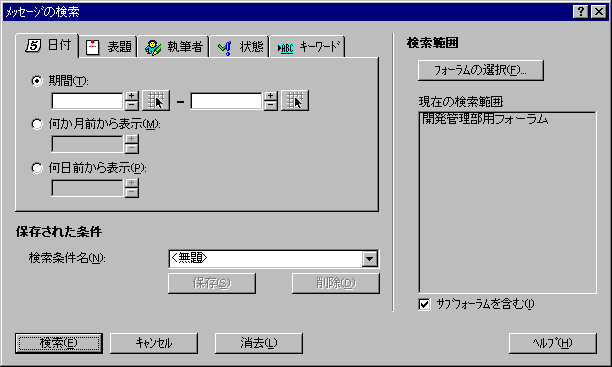
検索条件を指定します。
指定する検索条件については、"指定できる検索条件"を参照してください。
[メッセージの検索]ウィンドウで、[検索]ボタンをクリックします。
⇒ 検索されたメッセージの一覧が表示されます。一覧には、検索されたメッセージの件数が表示されます。
検索結果を確認します。
以下に、検索結果例を示します。

なお、一度検索を行ったあと、再度検索を行う場合には、前回指定した検索条件が初期値として設定されています。
ポイント
検索結果が表示されたウィンドウからでも、メッセージの表示やマークの操作などを行うことができます。詳細については、オンラインヘルプを参照してください。
指定できる検索条件
メッセージの検索では、以下の条件を指定できます。
検索条件
[メッセージの検索]ウィンドウのページでは、日付、表題、執筆者、状態、キーワードを検索条件に指定できます。詳細については、オンラインヘルプを参照してください。
検索範囲
[メッセージの検索]ウィンドウの検索範囲の欄にあるボタンやチェックボックスで、検索する範囲を指定できます。
検索する範囲を指定するには、以下のように操作します。
[フォーラムの選択]ボタンをクリックします。
⇒ [フォーラムの選択]ウィンドウが表示されます。
サブフォーラム(フォーラムの中に作成されているフォーラム)が作成されているフォーラムには、![]() のアイコンが表示されています。
のアイコンが表示されています。![]() のアイコンをクリックするとサブフォーラムが一覧表示されます。
のアイコンをクリックするとサブフォーラムが一覧表示されます。
検索の対象にするフォーラムを一覧からクリックします。
複数のフォーラムを選択するには、[Ctrl]キーを押しながらクリックします。
[フォーラムの選択]ウィンドウの[OK]ボタンをクリックします。
⇒ 選択したフォーラムは、[メッセージの検索]ウィンドウの現在の検索範囲フィールドに表示されます。
なお、メインウィンドウで[チェックしたフォーラム]などの表示条件を指定していると、[フォーラムの選択]ウィンドウでも最初、それと同じ条件のフォーラムだけが一覧表示されますが、[すべてのフォーラム]ボタンをクリックすると、すべてのフォーラムが表示されます。
また、検索範囲にサブフォーラムを含む場合は、[サブフォーラムを含む]チェックボックスをクリックします。サブフォーラムとは、フォーラムの中に作成されたフォーラムのことです。
ポイント
執筆者、キーワードの指定フィールドでは、"富士太郎,近藤 信幸"、"富士太郎;近藤 信幸"などのように、","または";"で区切ることで、条件を複数指定できます。
","や";"は、リストセパレート文字と呼ばれ、各アプリケーションの[共通オプション設定]ウィンドウの[全般]ページで指定することができます。
Q&A
Q: [メッセージの検索]ウィンドウの右下にある、[サブフォーラムを含む]というチェックボックスは、何のために使うのですか?
A: フォーラムの中にフォーラムが作成されていることがあります。このフォーラムのことを、サブフォーラムと呼びます。サブフォーラムまで検索範囲に含めるときに指定します。
このチェックボックスをクリックしてオンにしておくと、検索範囲に指定したフォーラムのサブフォーラムについても検索を行います。
Q: マークを付けたメッセージを検索したいのですが、どこで検索条件を指定したらいいですか?
A: [メッセージの検索]ウィンドウの[状態]ページで指定します。
Q: メッセージの執筆者名で検索したいのですが、執筆者名の一部しかわかりません。どうしたらいいですか?
A: 検索条件に指定する執筆者名を、検索することができます。[メッセージの検索]ウィンドウの[執筆者]ページで、![]() ボタンをクリックします。[所有者を検索]ウィンドウが表示されるので、そのウィンドウで執筆者名を検索します。
ボタンをクリックします。[所有者を検索]ウィンドウが表示されるので、そのウィンドウで執筆者名を検索します。
Q: キーワードだけを検索条件に指定して検索したのですが、メッセージが1つも検索されません。どうしてでしょうか?
A: 指定したキーワードを持つメッセージが1つもないためです。
検索条件に指定したキーワードが、検索したいメッセージのキーワードと異なる場合や、検索したいメッセージにキーワードがない場合は検索できません。
必要なら、キーワードを指定し直して再検索してください。キーワードの一部しかわからない場合は、キーワードの前、あと、または前後に"*"を指定する、キーワードフィールドの右横にある、![]() ボタンをクリックしてキーワードを選択する、などの操作をしてください。キーワードの指定方法については、キーワードフィールドのフィールドヘルプを参照してください。なお、キーワードがないメッセージは、キーワードだけを検索条件に指定して検索することはできません。
ボタンをクリックしてキーワードを選択する、などの操作をしてください。キーワードの指定方法については、キーワードフィールドのフィールドヘルプを参照してください。なお、キーワードがないメッセージは、キーワードだけを検索条件に指定して検索することはできません。
Q: キーワードを直接入力して検索を行いたいのですが。
A: キーワードフィールドに、キーワードを直接入力して検索を行うことができます。
Q: 検索をするたびに、同じ検索条件を指定するのはめんどうです。何かよい方法はありませんか?
A: 指定した検索条件を保存し、再利用することができます。
検索条件を保存するには、以下のように操作します。
検索条件を指定した[メッセージの検索]ウィンドウで、検索条件名フィールドに、検索条件に付ける名前を指定します。
[保存]ボタンをクリックします。
⇒ 保存した検索条件は、検索条件名ボックスの右横にある、![]() ボタンをクリックすると一覧表示されます。一覧から、目的とする検索条件をクリックすると、その検索条件を利用できます。なお、保存した検索条件を削除するときは、一覧から検索条件をクリックしてから、[削除]ボタンをクリックします。
ボタンをクリックすると一覧表示されます。一覧から、目的とする検索条件をクリックすると、その検索条件を利用できます。なお、保存した検索条件を削除するときは、一覧から検索条件をクリックしてから、[削除]ボタンをクリックします。
参照
詳細については、以下に示すForumのオンラインヘルプを参照してください。
検索
検索,結果の確認
サブフォーラム